
In dem folgenden Tipp erfahren Sie, wie man die iPhone Ortungsdienste deaktiviert bzw. aktiviert oder gezielt für einzelne Apps freigeben kann.
In den iPhone-Einstellungen finden Sie unter anderem die iPhone Ortungsdienste, mit denen Apps Zugriff auf GPS-Standorte erhalten oder die Funktion „Standort teilen“ verwaltet wird. In dem folgenden Tipp zeigen wir Ihnen, wie man die Ortungsdienste aktiviert bzw. deaktiviert und warum die Ortungsdienste eventuell für bestimmte Apps bei Ihnen nicht funktionieren.
1. Funktionen der Ortungsdienste
In den Einstellungen vom iPhone finden Sie im Menü-Abschnitt „Datenschutz“ den Unterpunkt „Ortungsdienste“. Hierunter versteht das iPhone (und das iPad) eine Funktion, um Ihren Standort zu bestimmen. Neben GPS werden hierfür auch Informationen über Bluetooth, WLAN-Hotspots sowie Standorte der Mobilfunkzellen benutzt, um daraus den Standort von Ihnen selbst zu bestimmen. Aus dem Grund versteckt sich diese Funktion auch hinter „Datenschutz“, da hiermit Apple und die Apps Zugriff auf Ihre Bewegungsdaten erhalten.
2. So können Sie die Ortungsdienste einschalten und ausschalten
Leider gibt es in iOS keine Möglichkeit, die Ortungsdienste über das Kontrollzentrum im Schnellzugriff einzuschalten oder auszuschalten. Sie können zwar den Flugmodus verwenden, mit dem auch die Ortungsdienste deaktiviert werden. Das iPhone ist damit aber all seiner Konnektivität über Mobilfunk, WLAN und Bluetooth beraubt.
Um die Ortungsdienste generell abzuschalten, müssen Sie daher in die "Einstellungen" -> "Datenschutz" -> "Ortungsdienste" wechseln und hier den Schieberegler „Ortungsdienste“ deaktivieren.
Damit werden die Ortungsdienste aber systemweit abgeschaltet mit der Folge, dass wesentliche Funktionen und Systemdienste vom iPhone, beispielsweise die Kartenfunktion, Erinnerungen an bestimmten Orten oder „iPhone finden“ nicht mehr funktionieren.
2.1. Ortungsdienste für jede App gezielt aktivieren
Aus dem Grund bietet es sich an, in der Liste unterhalb von „Standort teilen“ für jede App und Systemdienst manuell festzulegen, ob auf die Ortungsfunktion zugegriffen werden darf oder nicht.
Für jede App, welche auf Ortungsdienste zugreifen möchte, kennt iOS drei verschiedene Einstellungen: Nie, beim Verwenden der App oder immer. Die Funktion "Nächstes Mal fragen" erzeugt eine Rückfrage, wenn die App wieder auf die Ortungsdienste zugreifen möchte.
Die Einstellung „Immer“ sollten Sie dann auswählen, wenn die App auch im Hintergrund Zugriff auf den Standort erhalten sollte, beispielsweise die Navigations-App oder Katwarn-Apps, um Sie bei möglichen Gefahren in Ihrer Nähe auch warnen zu können.
2.2. Zugriff auf die Ortungsdienste für Systemdienste
Unterhalb der Liste von Apps finden Sie auch „Systemdienste“. Hier hat Apple alle Funktionen vom Betriebssystem zusammengefasst, welche auf die Ortungsdienste zugreifen möchten und in Einzelfällen auch müssen. Beispiele sind Mein iPhone Suchen, die Kompasskalibrierung, Zeitzone einstellen oder die Notruffunktion.
Wenn Sie hier an der falschen Stelle Systemdienste den Zugriff auf die Ortungsdienste verbieten, kann dies Fehlfunktionen zur Folge haben. Merken Sie sich daher, wo und was Sie umgestellt haben.
2.3. Wichtige Orte sind in Bezug auf den Datenschutz problematisch.
Tief in den Einstellungen versteckt sich auch die Funktion „Wichtige Orte“. Ist diese aktiviert, protokolliert das iPhone im Hintergrund im Grunde jede Standortposition und fasst diese nach Orten und untergliedert in Straßen zusammen. Über diese Funktionen können Sie und jeder andere mit Zugriff auf Ihr Gerät sehr detailliert erkennen, wo Sie sich zu welcher Zeit aufgehalten haben. Auch die Häufigkeit der Besuche ist darüber ersichtlich.
Apple nutzt diese Funktion um festzustellen, welche Orte für Sie wichtig sind und diese mit der Karte, Kalender oder Fotos zu verknüpfen. Der Einblick ist zwar mit Face-ID bzw. Touch-ID (sofern jeweils aktiviert) gesichert, kann aber auch durch Abschalten der Funktionen umgangen werden. Es bleibt damit Ihnen überlassen, diese sensiblen Informationen für etwas mehr „Komfort“ zu opfern.
3. Wenn die Ortungsdienste nicht mehr funktionieren: das können Sie tun
Wenn eine App, beispielsweise Google Maps, nicht funktioniert und keinen Standort anzeigt, könnte es an fehlerhaften Einstellungen in den Ortungsdiensten sein. Prüfen Sie daher, ob für die streikende App der Zugriff auf die Ortungsdienste aktiviert wurde.
Wenn der Regler für die Ortungsdienste ausgegraut ist und aktiveren bzw. deaktivieren nicht geht prüfen Sie bitte, ob in den Einstellungen bei "Bildschirmzeit -> "Beschränkungen" diese aktiviert sind. Falls ja, deaktivieren Sie die Beschränkungen.
Sollte dies nicht helfen können Sie auch die Einstellungen am iPhone zurücksetzen. Hierbei werden nur die Einstellungen, nicht aber die Daten auf dem Gerät zurückgesetzt. Die passende Funktion finden Sie in den Einstellungen unter "Allgemein" am Ende bei "Zurücksetzen". Die Funktion hilft auch, wenn aktiveren oder deaktivieren der Ortungsdienste nicht geht.
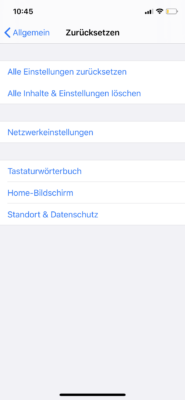
Wenn die GPS-Ortung trotzdem nicht richtig funktioniert, kann allerdings auch ein Hardware-Defekt am Handy vorliegen. In diesem Fall geben Sie das Gerät zu einem Fachhändler, welcher Sie weiter beraten kann.

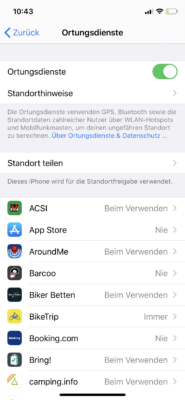
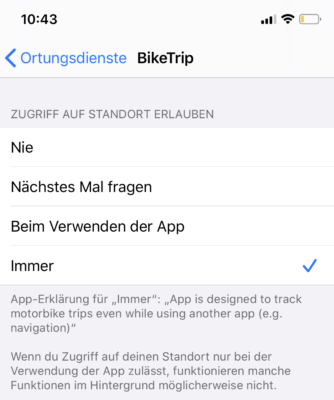
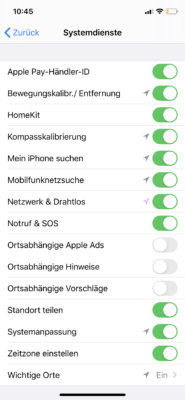
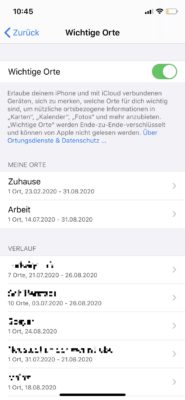
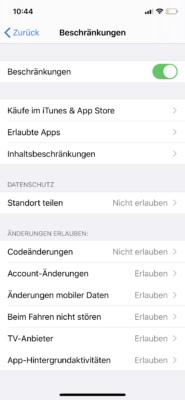

 Ø 4,07
Ø 4,07